Kā Windows izvēlnei Sākt pievienot vairāk mapju ātrai piekļuvei?
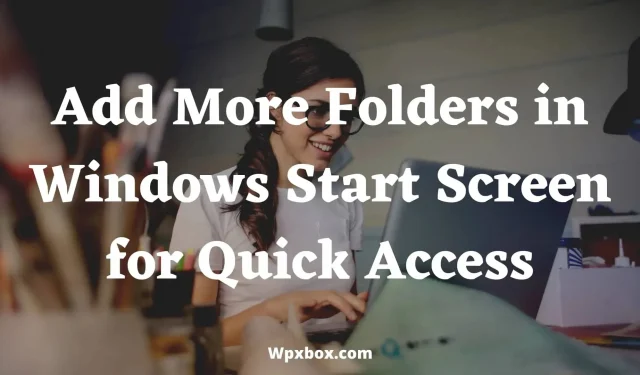
Windows 11 sākuma izvēlne tagad pilnībā atšķiras no tās, kas bija iepriekšējās Windows versijās. Sākuma izvēlne ir sadalīta piespraustajās lietotnēs un visās lietotnēs. Piesprausto lietotņu sadaļa ir lielisks veids, kā ātri palaist visbiežāk izmantotās lietotnes. Un jūs vienmēr varat piekļūt vairākām lietotnēm, atverot visu lietotņu izvēlni. Bet ko darīt, ja vēlaties sākuma izvēlnei pievienot mapes?
Tātad jautājums ir, kā pievienot vairāk mapju Windows 11/10 sākuma ekrānam, lai ātri piekļūtu? To var viegli izdarīt, personalizējot izvēlni Sākt. Un lūk, kā to izdarīt.
Kā Windows izvēlnei Sākt pievienot vairāk mapju ātrai piekļuvei?
- Vispirms noklikšķiniet uz “Sākt” un savā Windows 10 datorā atlasiet “Iestatījumi”.
- Iestatījumos atveriet sadaļu “Personalizēšana”, kas atrodas sānjoslā.
- Ritiniet uz leju un atlasiet Sākt > Mapes.
- Tagad ritiniet uz leju un atlasiet “Personiskā mape”. Turklāt, ja vēlaties ātri piekļūt šīm mapēm, varat ieslēgt papildu opcijas, piemēram, File Explorer, Documents, Downloads, Music un citas.
- Pēc tam noklikšķiniet uz Windows sākuma izvēlnes, un jums vajadzētu redzēt visas atlasītās opcijas apakšējā līmenī.
Kā pielāgot Windows sākuma ekrānu?
Windows sākuma ekrānu var pielāgot dažādos veidos. Varat pārvaldīt piespraustās programmas izvēlnē Sākt, skatīt nesen instalētās un visbiežāk lietotās programmas, mainīt izvēlnes Sākt fona krāsu un veikt citas darbības.
Tomēr, lai palīdzētu jums nekavējoties sākt darbu, šeit ir daži ātri veidi:
- Lai mainītu sākuma izvēlnes fona krāsu, dodieties uz Iestatījumi > Personalizēšana > Krāsas un atlasiet vajadzīgo krāsu.
- Lai skatītu nesen instalētās lietotnes, dodieties uz Iestatījumi > Personalizēšana > Sākt un ieslēdziet Rādīt nesen pievienotās lietotnes, Rādīt visbiežāk lietotās lietotnes utt.
- Lai atspraustu programmas no izvēlnes Sākt, ar peles labo pogu noklikšķiniet uz programmas un atlasiet Atspraust no sākuma. Varat arī pievienot programmas izvēlnei Sākt, atlasot Sākt > Visas lietotnes > Ar peles labo pogu noklikšķiniet uz programmas un atlasiet Piespraust sākumam.
Tātad, šeit ir daži ātri veidi, kā pielāgot Windows sākuma ekrānu. Papildus tiem varat doties uz Iestatījumi > Personalizēšana un izpētīt dažādus veidus, kā pielāgot Windows sākuma izvēlni.
Kā pievienot failus sākuma izvēlnei?
Failu pievienošana izvēlnei Sākt ir salīdzinoši vienkārša. Tomēr faila pievienošana izvēlnei Sākt ir grūtāka nekā mapes pievienošana izvēlnei Sākt.
Ļaujiet man runāt par vienkāršāko — pievienojiet mapi sākuma izvēlnei. Ar peles labo pogu noklikšķiniet uz mapes un atlasiet “Piespraust sākumam”, lai piekļūtu mapei no izvēlnes Sākt.
Attiecībā uz failiem veiciet tālāk norādītās darbības.
- Vispirms nokopējiet failu, kuru vēlaties pievienot sākuma izvēlnei.
- Dodieties uz šādu ceļu:
C:\ProgramData\Microsoft\Windows\Start Menu\Programs - Pēc tam ielīmējiet nokopēto failu.
- Tagad jums vajadzētu redzēt failu sākuma izvēlnē.
Tātad, tas ir viss jūsu jautājumam par to, kā pievienot vairāk mapju Windows sākuma ekrānam, lai ātri piekļūtu. Es ceru, ka tas atrisināja jūsu jautājumu. Ja kaut kas iestrēdzis, nekautrējieties atstāt komentāru zemāk.
Kā pievienot mapes Windows 10 sākuma izvēlnei?
Operētājsistēmai Windows 10 ir savas mantotās mapes, piemēram, dokumenti, mūzika, attēli, videoklipi utt., kas ir ļoti noderīgi ikvienam, kas sāk lietot Windows. Tomēr es vienmēr esmu ieteicis glabāt failus atsevišķā diskā. Atgriežoties pie tēmas, nesenajā Windows 10 atjauninājumā, kurā tika parādīts jaunais Windows 10 sākuma ekrāns, barošanas poga, iestatījumu ikona utt. ir pārvietoti uz atsevišķu kolonnu kopā ar File Explorer.
Lai gan jebkuru mapi var piespraust sākuma ekrānam ar diviem vienkāršiem klikšķiem (labais klikšķis > Piespraust sākuma ekrānam), ja vēlaties piekļūt visām šīm leģendārajām mapēm ar vienu klikšķi sākuma ekrānā, varat to izdarīt.
- Iestatījumi > Personalizēšana > Sākt.
- Ritiniet uz leju, līdz atrodat saiti “Izvēlēties, kuras mapes rādīt”.
- Nākamajā ekrānā varat atlasīt mapes, piemēram, Dokumenti, Lejupielādes, Mūzika, Attēli, Video, Mājas grupa, Tīkls un Personiskā mape.
- Personiskā mape sniedz piekļuvi visām mapēm, kas tiek izmantotas multivides un dokumentu saglabāšanai tikai jūsu kontam.
Kad atlasīsit mapes, tās parādīsies tieši virs File Explorer ikonas sākuma ekrānā, piemēram, personiskās mapes ikona iepriekš redzamajā attēlā. Ja kāda no ikonām jūs mulsina, noklikšķiniet uz izvēlnes “Hamburgers” augšējā kreisajā stūrī, lai skatītu visu informāciju.
Šeit ir padoms. Ja vēlaties piekļūt kādai no piespraustajām mapēm vai bieži izmantotajām mapēm, ar peles labo pogu noklikšķiniet uz File Explorer ikonas, un jūs ātri piekļūsit failiem un mapēm.
Konkrētā Windows 10 sākuma ekrāna sadaļa pašlaik ir ierobežota. Es personīgi vēlētos, lai šī vieta būtu noderīgāka, ļaujot man pievienot visu, ko vēlos. Mazas ikonas ir mana labāka izvēle, nevis lielas flīzes.


Atbildēt